
Jedním z důvodů, proč lidé chodí na sociální síť VKontakte, je to, že v nich můžete najít, poslouchat a sledovat hudbu, videa a filmy na téměř jakékoli téma. Často si však chceme nejen užívat online, ale také stahovat a sledovat offline. K tomu budu používat speciální pluginy navržené pro téměř všechny populární prohlížeče. To vám umožní stahovat hudbu a videa na jedno kliknutí..
Na rozdíl od metody popsané v článku Jak poslouchat hudbu VK na VKontakte na webu vk.com a stáhnout ji, můžete tuto metodu použít i bez spuštění přehrávače, ale stáhněte si soubor, který se vám líbí, přímo do prohlížeče na webu. Avšak popsaná metoda ve výše uvedeném článku má stále své výhody.
Jak stahovat hudbu nebo Vkontakte video, je na webu, prostřednictvím prohlížeče ?
Sociální Síť VK je tak populární, že hlavní vývojáři prohlížečů uvolňují své pluginy speciálně pro tento účel. Zvažte nejoblíbenější prohlížeče a jejich doplňky.
Jak stahovat hudbu nebo video Vkontakte pomocí prohlížeče Chrome .
Tato metoda je vhodná pro všechny prohlížeče založené na enginu Chromium, z nichž první začal používat Google Chrom, a poté se k němu připojily další společnosti (Nichrome, Yandex, Internet od Mail, comodo dragon, Iron a další).
Plugin si můžete stáhnout z tohoto odkazu z oficiálních stránek.
Po instalaci se u hudby zobrazí ikona, po které si můžete tuto melodii stáhnout z VK
V režimu sledování videa se také v horní části zobrazí ikony pro ukládání videa v různých formátech. A v pravém dolním rohu budou odkazy pro uložení videa VKontakte.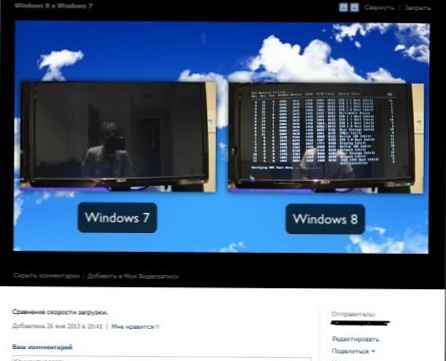
Kromě stahování najdete další informace ve formě datového toku a velikosti souboru.
Jak stahovat Vkontakte hudbu nebo video přes prohlížeč Mozilla FireFox.
Jdeme na oficiální stránku webu a stáhneme si ji.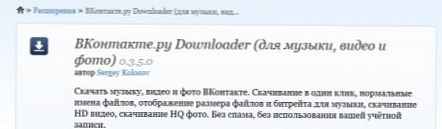
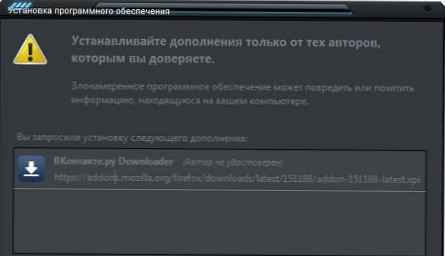
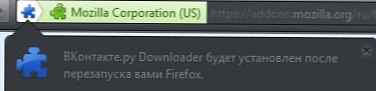
Po restartu se vedle ikony objeví další ikona s poslechem hudby ve VK ke stažení. Ikona bude také na pravé straně. i po kliknutí se zobrazí informace o souboru.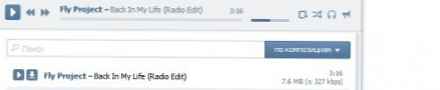
Při přehrávání videa budou v pravém dolním rohu odkazy ke stažení s výběrem kvality.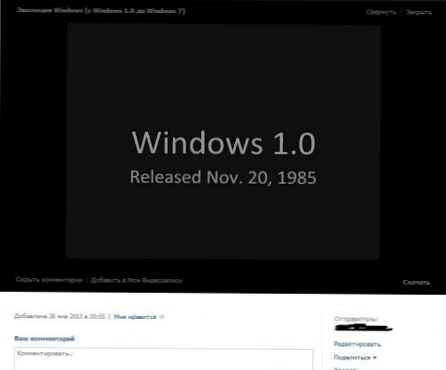
Jak stahovat Vkontakte hudbu nebo video přes prohlížeč Opera.
Jdeme na oficiální web a stáhneme nejoblíbenější plugin pro vk.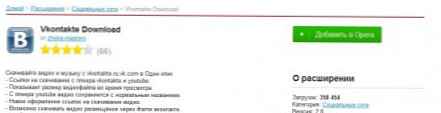
Nainstalovat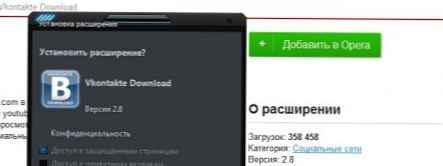

Program nelze ani restartovat. Okamžitě bude pracovat. Můžete přejít na web VKontakte a vidět, že při přehrávání hudby se objevila ikona s uloženým souborem.
a dokonce i při hledání vpravo se zobrazí nabídka s výběrem kvality datového toku.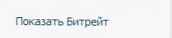
To je přesně ten hlavní rozdíl od ostatních plug-inů prohlížeče. Tento plugin má však minus - ukládá hudbu s „neobvyklým“ názvem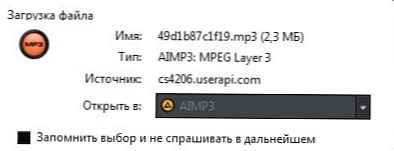
Pokud jde o video, tlačítko Stáhnout video bude vpravo dole, když na něj přejedete, zobrazí se nabídka s výběrem kvality, kterou chcete uložit.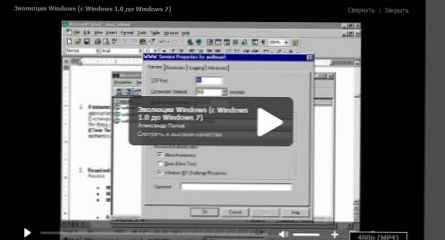
Jak stahovat Vkontakte hudbu nebo video prostřednictvím programu.
Existuje mnoho programů pro tento účel, ale mnoho z nich je navrženo tak, aby ukradly vaše účty..
Nejoblíbenější a senzační program je VKSaver, který slibuje instalaci do všech prohlížečů (Opera / Firefox / Internet Explorer / Chrome / Safari) a umožní vám stahovat hudbu a videa přímo z VK.
Nevím, jak se máte, ale nenainstaloval jsem to sám a nevím, jak to funguje.
Věřím více oficiálním a ověřeným webům. V tomto případě je pro mě snazší nainstalovat plugin z oficiální stránky, jak jsem o něm psal výše.
A konečně malý bonus.
Jak uložit původní obrázek nebo fotografii do VK ?
Možná někdo bude pobouřen a pomyslí si: „Hmm, našel jsem tajemství, které bych měl učit. Vzal jsem to a klikl na RMB na obrázku a vybral si Uložit jako ... "No, dobře  uložme to takto. A nakonec získejte oříznutý obrázek a ne originál. I když ... pokud je obraz nekvalitní a jeho rozlišení je malé, pak nebude žádný rozdíl.
uložme to takto. A nakonec získejte oříznutý obrázek a ne originál. I když ... pokud je obraz nekvalitní a jeho rozlišení je malé, pak nebude žádný rozdíl.
V pravém dolním rohu pod fotografií je odkaz Sdílet. Jen málo pozornosti na to a jen zřídka použít.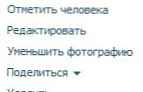
Pokud na něj kliknete, bude nejnižší bod Stáhnout originál na disk. Potřebujeme ho.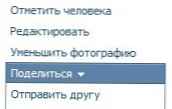
Po kliknutí se otevře původní obrázek, který uložíme způsobem, na který jste zvyklí.
Zkontrolováno na fotografii s rozlišením 1920x1200. Uloženo jako obvykle - přímo v zobrazovacím okně, klepnutím na RMB a nakonec byl uložen obrázek s rozlišením 1280x800. Udělal jsem, jak je popsáno výše - prostřednictvím Stáhnout originál na disk a získat původní obrázek s původním rozlišením 1920x1200











